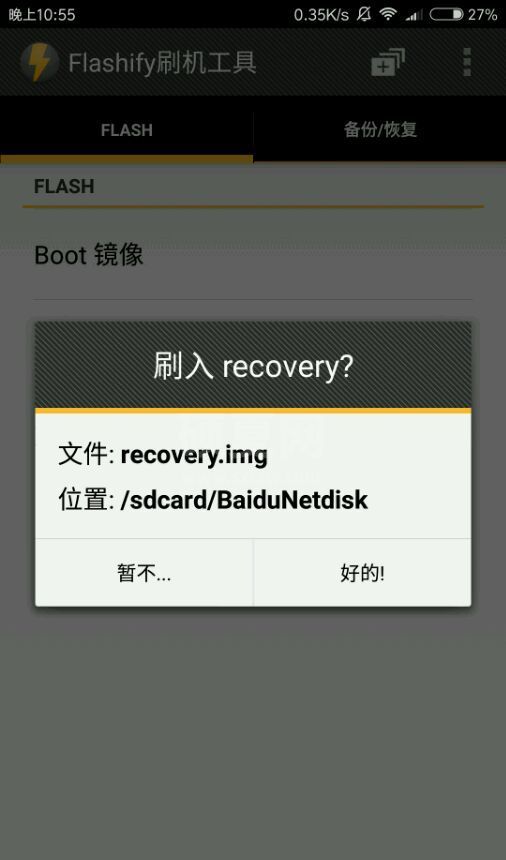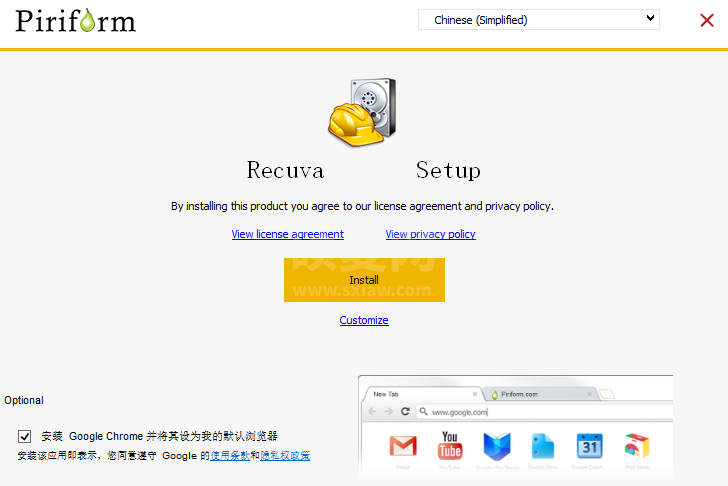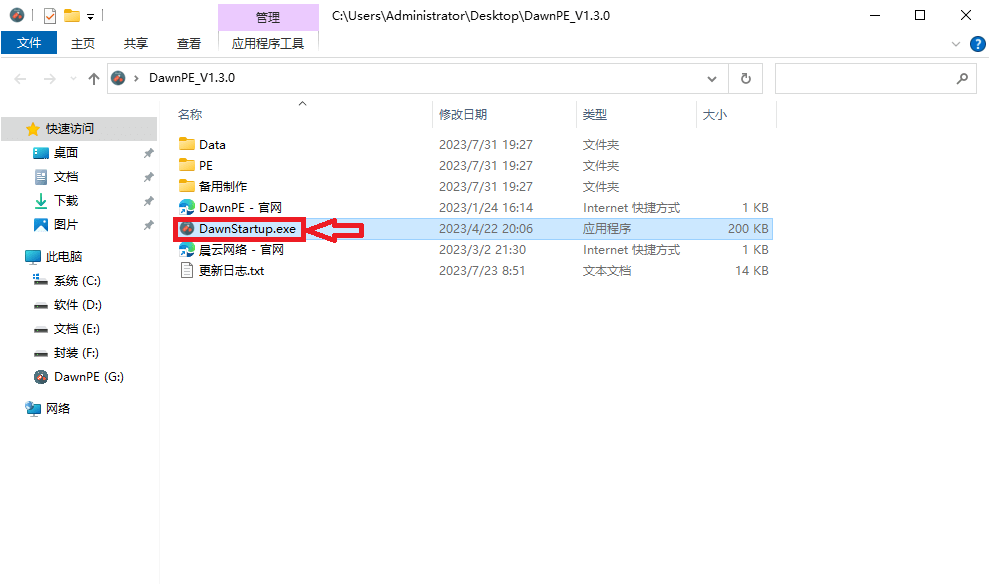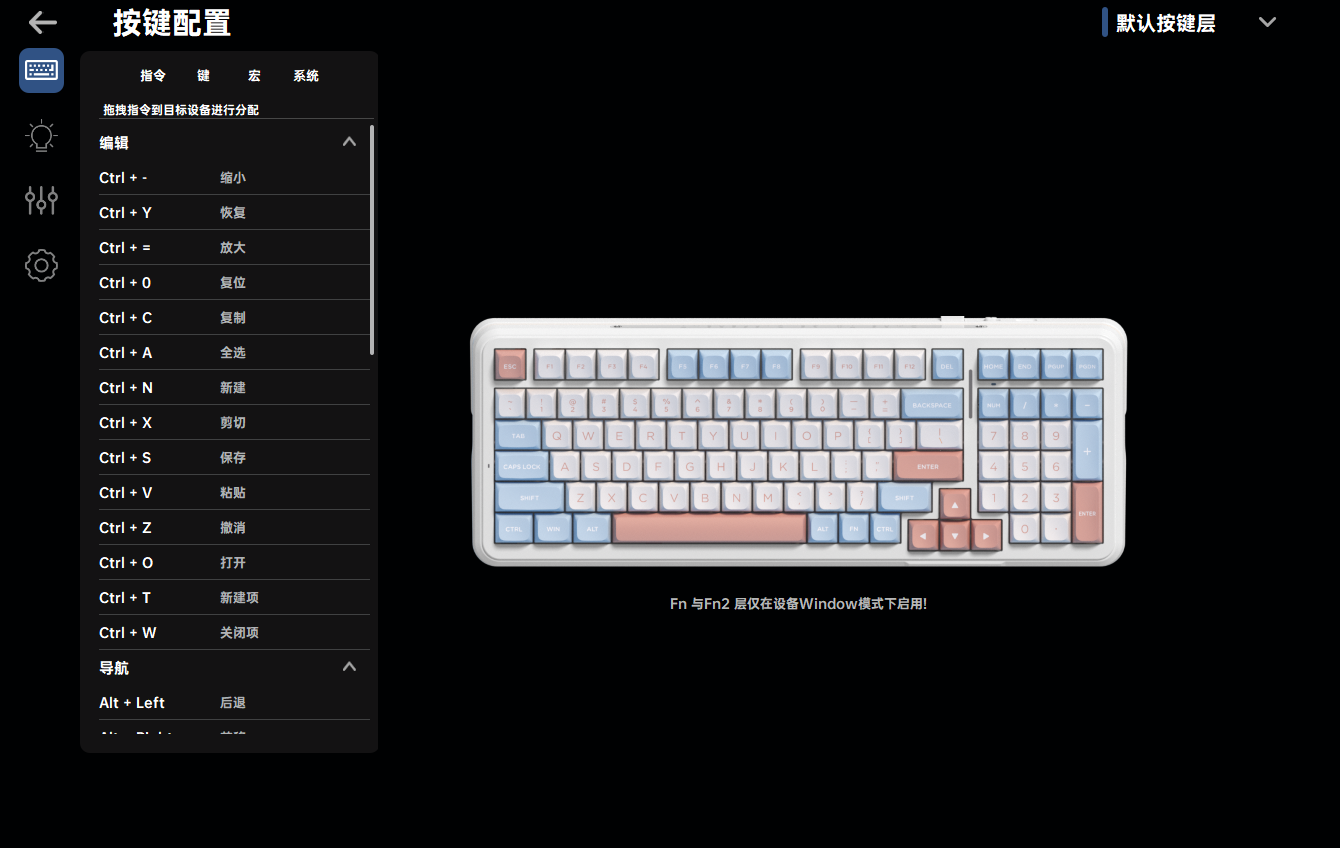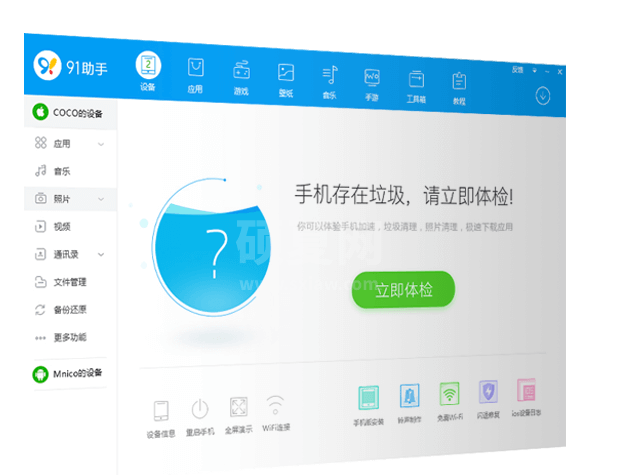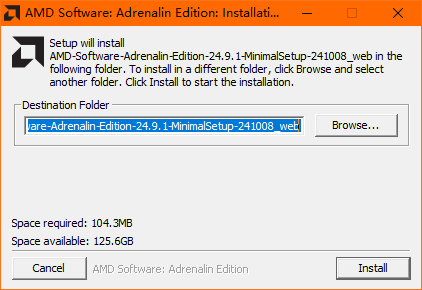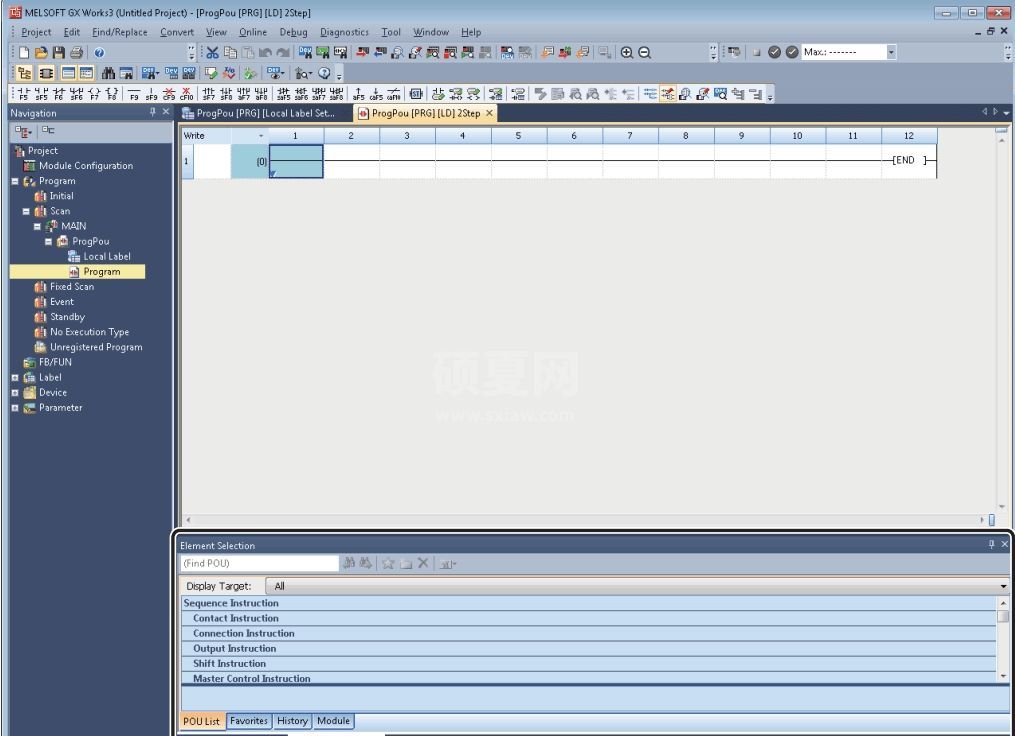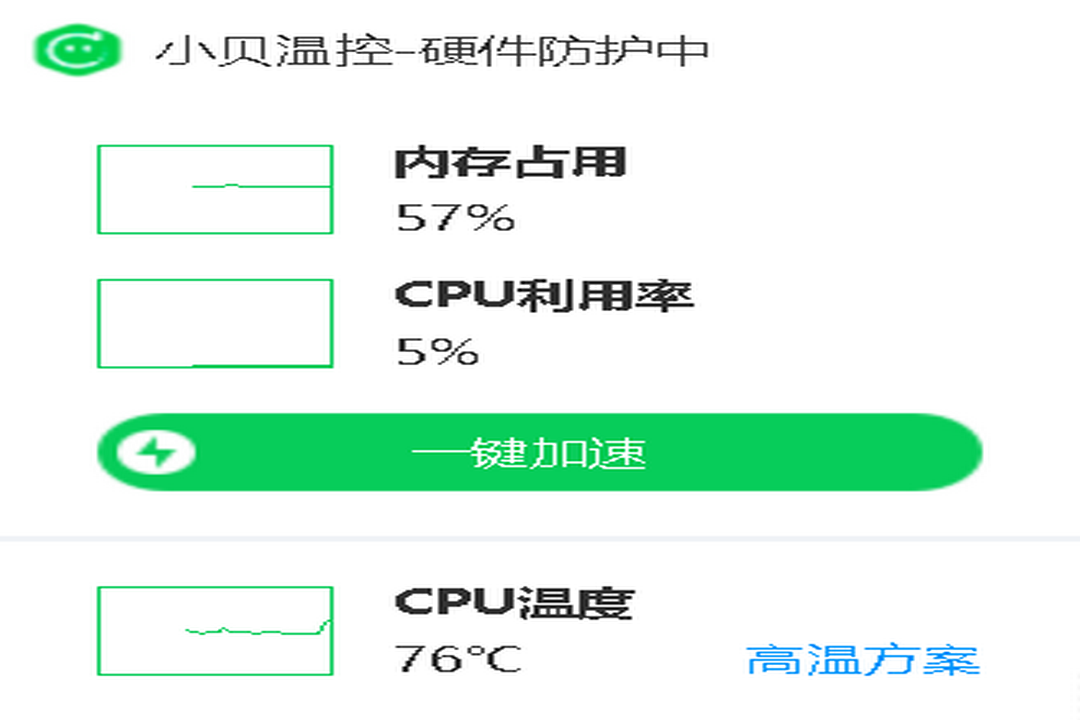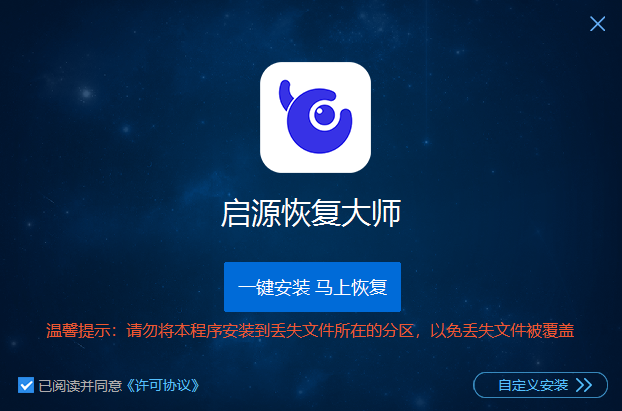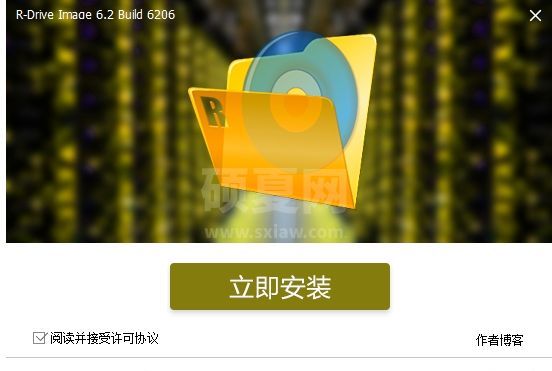BOOTCAMP下载_BOOTCAMP苹果改windows驱动安装程序
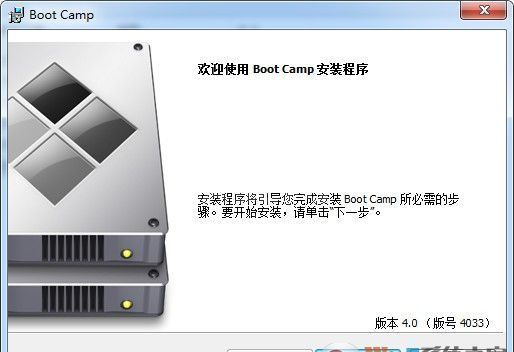
- 软件大小:1.85GB
- 授权方式:免费版
- 软件类型:免费
- 软件语言:简体中文
- 运行环境:.rar
- 来源:网友上传
- 更新日期:2024-08-27
- 软件介绍
- 下载地址
- 大家都在用
- 评论(comment)
BOOTCAMP是适用于苹果电脑该Windows操作系统必备的驱动安装工具,有了他你就可以正常使用改装了windows操作系统的苹果电脑,否则你的操作中将会有很多设备都无法使用!

MacBook Pro(Retina 显示屏,15 英寸,2015 年中)
MacBook Pro(Retina 显示屏,13 英寸,2015 年初)
MacBook Pro(Retina 显示屏,15 英寸,2014 年中)
MacBook Pro(Retina 显示屏,13 英寸,2014 年中)
MacBook Pro(Retina 显示屏,15 英寸,2013 年末)
MacBook Pro(Retina 显示屏,13 英寸,2013 年末)
MacBook Pro(Retina 显示屏,15 英寸,2013 年初)
MacBook Pro(Retina 显示屏,13 英寸,2013 年初)
MacBook Pro(Retina 显示屏,13 英寸,2012 年末)
MacBook Pro(Retina 显示屏,2012 年中)
MacBook Pro(13 英寸,2012 年中)
MacBook Pro(15 英寸,2012 年中)
MacBook Air(13 英寸,2015 年初)
MacBook Air(11 英寸,2015 年初)
MacBook Air(13 英寸,2014 年初)
MacBook Air(11 英寸,2014 年初)
MacBook Air(13 英寸,2013 年中)
MacBook Air(11 英寸,2013 年中)
MacBook Air(13 英寸,2012 年中)
MacBook Air(11 英寸,2012 年中)
MacBook(Retina 显示屏,12 英寸,2015 年初)
iMac(Retina 5k 显示屏,27 英寸,2015 年中)
iMac(Retina 5K 显示屏,27 英寸,2014 年末)
iMac(21.5 英寸,2014 年中)
iMac(27 英寸,2013 年末)
iMac(21.5 英寸,2013 年末)
iMac(27 英寸,2012 年末)
iMac(21.5 英寸,2012 年末)
Mac mini(2014 年末)
Mac mini Server(2012 年末)
Mac mini(2012 年末)
Mac Pro(2013 年末)?

使用须知
以下 Mac 机型支持使用 Boot Camp 安装 64 位版本的 Windows 10。请查看“关于本机”以确定您的 Mac 型号,然后查看此列表以确定它是否支持 Windows 10。MacBook Pro(Retina 显示屏,15 英寸,2015 年中)
MacBook Pro(Retina 显示屏,13 英寸,2015 年初)
MacBook Pro(Retina 显示屏,15 英寸,2014 年中)
MacBook Pro(Retina 显示屏,13 英寸,2014 年中)
MacBook Pro(Retina 显示屏,15 英寸,2013 年末)
MacBook Pro(Retina 显示屏,13 英寸,2013 年末)
MacBook Pro(Retina 显示屏,15 英寸,2013 年初)
MacBook Pro(Retina 显示屏,13 英寸,2013 年初)
MacBook Pro(Retina 显示屏,13 英寸,2012 年末)
MacBook Pro(Retina 显示屏,2012 年中)
MacBook Pro(13 英寸,2012 年中)
MacBook Pro(15 英寸,2012 年中)
MacBook Air(13 英寸,2015 年初)
MacBook Air(11 英寸,2015 年初)
MacBook Air(13 英寸,2014 年初)
MacBook Air(11 英寸,2014 年初)
MacBook Air(13 英寸,2013 年中)
MacBook Air(11 英寸,2013 年中)
MacBook Air(13 英寸,2012 年中)
MacBook Air(11 英寸,2012 年中)
MacBook(Retina 显示屏,12 英寸,2015 年初)
iMac(Retina 5k 显示屏,27 英寸,2015 年中)
iMac(Retina 5K 显示屏,27 英寸,2014 年末)
iMac(21.5 英寸,2014 年中)
iMac(27 英寸,2013 年末)
iMac(21.5 英寸,2013 年末)
iMac(27 英寸,2012 年末)
iMac(21.5 英寸,2012 年末)
Mac mini(2014 年末)
Mac mini Server(2012 年末)
Mac mini(2012 年末)
Mac Pro(2013 年末)?
bootcamp驱动使用方法
- 在 macOS 中启动 Mac。
- 查看兼容性表格,以确保您的 Mac 支持您正在安装的 Windows 版本。
- 如果您的 Windows 副本以 DVD 形式提供,您可能需要创建其磁盘映像才能与“启动转换”搭配使用。
- 连接您可以抹掉的 16 GB 或更大容量的 USB 闪存驱动器。将此闪存驱动器与您的 Mac 保持连接,直到 Windows 安装完成。
- 从“实用工具”文件夹中打开“启动转换助理”(或使用“聚焦”进行查找),然后点按“继续”。
- 仅选择用于创建 Windows 安装磁盘和从 Apple 下载最新 Windows 支持软件的选项。然后,点按“继续”。

- 插入您的 Windows 安装光盘(如果您尚未插入的话),或选取您的 Windows 安装 ISO,然后点按“继续”“启动转换”会抹掉您的 USB 闪存驱动器,并且会为安装 Windows 做好准备。
- 键入管理员密码,然后点按“解锁”以解锁“启动磁盘”偏好设置。
- 退出“启动转换助理”。
- 查看兼容性表格,以查找您所用的 Windows 版本和 Mac 所需的 Windows 支持软件(驱动程序)。
- 点按该表格中的链接以下载相关软件。
- 下载相关文件后,在“访达”中连按两次该文件以对其进行解压缩。
- 将刚刚解压缩的“启动转换”文件夹拖移到 WININSTALL 闪存驱动器,以将该文件夹拷贝到这个驱动器。
- 再次打开“启动转换助理”,然后点按“继续”。
- 仅选择“安装 Windows 7 或更高版本”选项。
- 点按“安装”,然后按照屏幕提示重新对您的驱动器进行分区。
- 键入管理员密码,以允许“启动转换助理”进行更改并解锁“启动磁盘”偏好设置。
- 系统将启动到 Windows 安装器。按照屏幕上的提示继续操作。
- 系统提示时,请选择“自定”安装而不是升级安装。
- 当系统询问 Windows 的安装位置时,请选择 BOOTCAMP 分区。然后点按“驱动器选项”。
- 点按“格式化”,然后点按“确定”。格式化完成后,请点按“下一步”。Windows 会将文件拷贝并扩展到您的格式化分区中。
- 按照屏幕上的说明来完成 Windows 安装。
- 安装完成后,您会看到 Windows 桌面。点按左下方的 Windows 开始图标,然后选择“计算机”。
- 找到 WININSTALL 闪存驱动器,再连按以将它打开,然后连按“BootCamp”文件夹。
- 连按“设置”,然后点按“是”以允许更改。
- 此时将显示“启动转换”安装器。点按“下一步”。
- 接受许可协议的条款,然后点按“下一步”。
- 点按“安装”。
- 此时将安装“启动转换”支持软件,然后显示一条提示“启动转换”安装器已完成的信息。点按“完成”。
- 点按“是”以重新启动系统。
以上便是winwin7为使用苹果电脑用户分享的苹果改windows驱动安装程序BOOTCAMP。
BOOTCAMP下载_BOOTCAMP苹果改windows驱动安装程序免责声明:
1、本软件及软件版权属各自产权人所有,
2、只用于个人封装技术研究交流使用,不得用于商业用途,
3、且本网站不承担任何技术及版权问题,请在试用后24小时内删除。
4、如果您对本软件有任何意见和建议,欢迎到反馈,请购买正版软件!
下载地址
如发现侵权或者不健康内容可以给我们反馈!举报
BOOTCAMP下载_BOOTCAMP苹果改windows驱动安装程序共0条评论
大家正在用
更多
- v1.9.1正式版
- v6.2024.0.1免费版
- Win10版
- v4.134正式版
- v3.4.1.9正式版
系统软件相关软件
系统软件下载排行